Lenovo System Update: ड्राइवर, BIOS, और अनुप्रयोग अपडेट करें
Lenovo System Update: ड्राइवर, BIOS, और अनुप्रयोग अपडेट करें
Lenovo System Update: ड्राइवर, BIOS, और अनुप्रयोग अपडेट करें
Lenovo System Update आपको समय और प्रयास बचाता है, नवीनतम driver, BIOS, और अन्य अनुप्रयोगों को खोजने और स्थापित करने की प्रक्रिया को स्वचालित करने में मदद करता है। नवीनतम डाउनलोड और driver होने से आपके Lenovo सिस्टम के प्रदर्शन को अनुकूलित करने में मदद मिलती है।
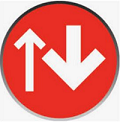
- ThinkVantage System Update (TVSU) अब Lenovo System Update है।
- आईटी प्रशासकों के लिए, Lenovo System Update जानकारी उपलब्ध है:
- Lenovo System Update Windows 10, 11 सिस्टम के लिए है। (नोट: Windows 10 IoT का समर्थन नहीं किया गया है।)
- Android: देखें: Android अपग्रेड मैट्रिक्स
- लिनक्स: देखें support.lenovo.com, उत्पाद का चयन करें > क्लिक करें Drivers & सॉफ़्टवेयर -> मैनुअल अपडेट. जांचें कि क्या आपके सिस्टम के लिए कोई लिनक्स driver हैं (खोज बॉक्स में लिनक्स के लिए खोजें)।
प्राप्त करें Lenovo System Update
डाउनलोड करने के लिए बटन पर क्लिक करें:
नोट: Microsoft .NET Framework संस्करण 4.0 या उससे ऊपर की आवश्यकता है ताकि System Update सही ढंग से काम कर सके।
कैसे चलाएं Lenovo System Update
अतिरिक्त जानकारी के लिए हमारे वीडियो देखें:
Think उत्पाद Windows 10 और 11 के साथ:
1. स्टार्ट बटन पर क्लिक करें > सभी कार्यक्रम > Lenovo > Lenovo System Update.
नोट: स्थापना के दौरान स्टार्ट मेनू में Lenovo System Update प्रोग्राम शॉर्टकट जोड़ें की जांच करें।

या
2. खोलें कंट्रोल पैनल > Lenovo - अपडेट और Drivers.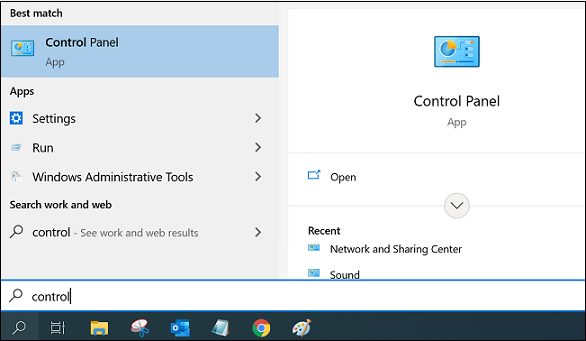

Idea उत्पाद
1. स्टार्ट बटन पर क्लिक करें > सभी कार्यक्रम > Lenovo देखभाल, और अपने सिस्टम को अपडेट करें।
चरण 2: नए अपडेट प्राप्त करने के लिए स्वागत विंडो पर अगला बटन पर क्लिक करें या विंडो के बाईं ओर स्थित मेनू पर नए अपडेट प्राप्त करें लिंक पर क्लिक करें।
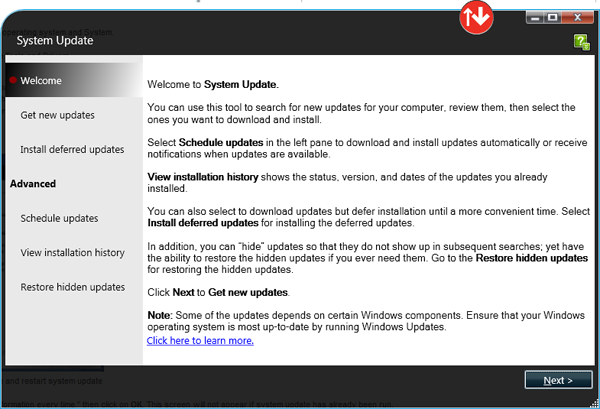
* System Update अनुप्रयोग को अपडेट करने की आवश्यकता हो सकती है। अपडेट करने और system update को पुनः आरंभ करने के लिए हाँ पर क्लिक करें।
चरण 3: यदि संकेत दिया जाए, तो ओके पर क्लिक करें ताकि आपके कंप्यूटर के बारे में जानकारी Lenovo सहायता केंद्र को भेजी जा सके। इस संदेश को फिर से दिखाई देने से रोकने के लिए मुझसे फिर से न पूछें। मैं हर बार इस जानकारी को भेजने पर सहमत हूं। विकल्प का चयन करें।
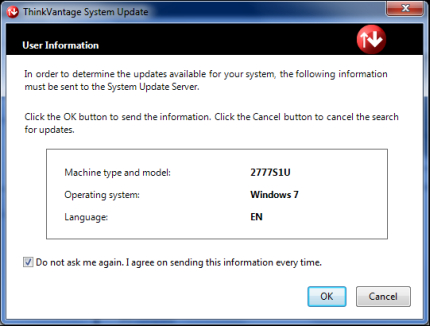
चरण 4: अपडेट के लिए खोजने वाली विंडो खोज प्रक्रिया की प्रगति को प्रदर्शित करती है।
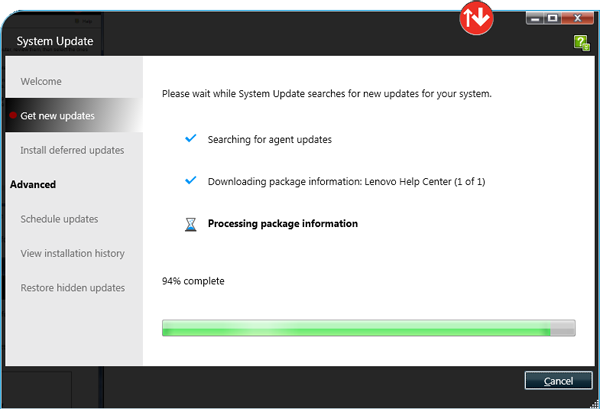
चरण 5: कृपया मैं सभी भविष्य के पैकेज के लिए इस लाइसेंस नोटिस से सहमत हूं। इस लाइसेंस नोटिस को फिर से न दिखाएं। का चयन करें, फिर ठीक है पर क्लिक करें।
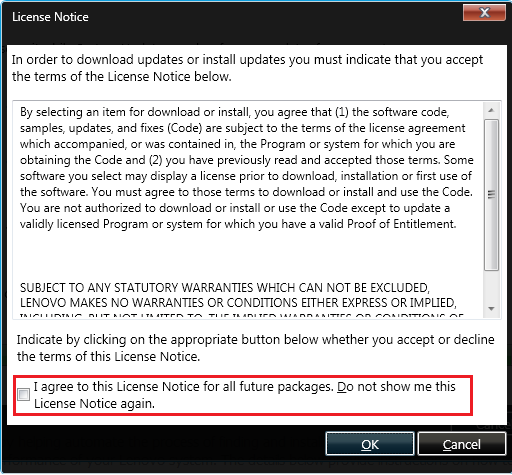
चरण 6: प्रत्येक टैब की समीक्षा करें और आवश्यक अपडेट का चयन करें।
- महत्वपूर्ण अपडेट - वे अपडेट हैं जिन्हें स्थापित किया जाना चाहिए
- अनुशंसित अपडेट - वे अपडेट हैं जिन्हें समीक्षा और स्थापित किया जाना चाहिए
- वैकल्पिक अपडेट - वे अपडेट हैं जिन्हें समीक्षा और स्थापित किया जाना चाहिए
- अतिरिक्त - इसमें सामान्यतः आपके सिस्टम के लिए विकल्प होते हैं। इसमें सहायक उपकरण और सॉफ़्टवेयर दोनों हो सकते हैं
अपडेट(ों) का चयन करें जिन्हें आप स्थापित करना चाहते हैं, फिर अगला पर क्लिक करें।
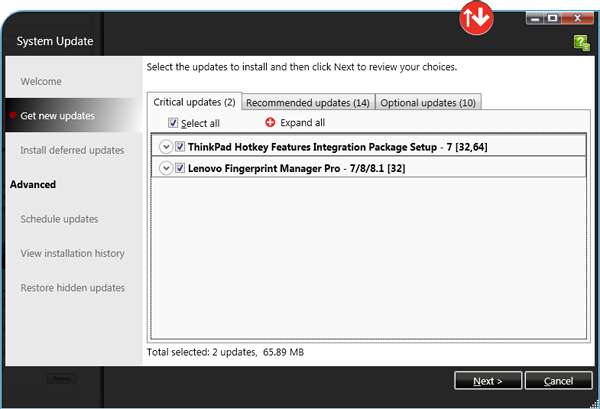
चरण 7: स्थापना को स्थगित करें (केवल डाउनलोड)।
- स्थापना को स्थगित करने से केवल अपडेट डाउनलोड होगा और अपडेट स्थापित नहीं होगा।
- अपडेट टैब पर क्लिक करें और विस्तार करने के लिए तीर बटन पर क्लिक करें या driver विवरण देखने के लिए सभी का विस्तार बटन पर क्लिक करें।
- स्थापना को स्थगित करें (केवल डाउनलोड) चेकबॉक्स की जांच करें।
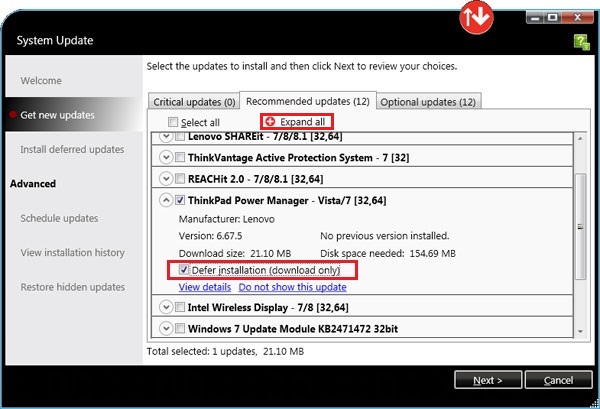
- अगला > डाउनलोड पर क्लिक करें।
- एक बार डाउनलोड पूरा होने पर, विंडो के बाईं ओर स्थित मेनू पर स्थगित अपडेट स्थापित करें लिंक पर क्लिक करें।
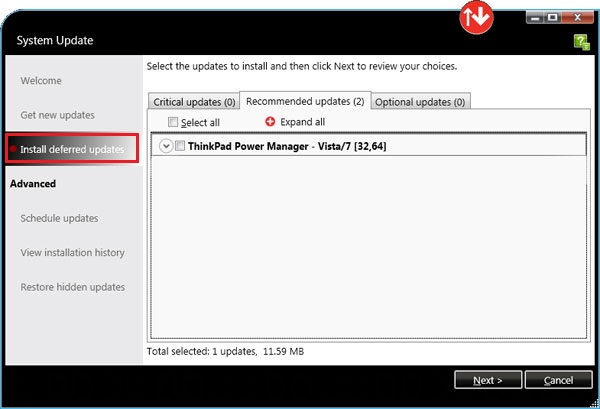
- उन driver का चयन करें जिन्हें आप स्थापित करना चाहते हैं और अगला > स्थापित करें पर क्लिक करें।
समस्या निवारण Lenovo System Update
- सुनिश्चित करें कि आप System Update का सही संस्करण चला रहे हैं। ऊपरी दाएं कोने में सहायता का चयन करें, फिर के बारे में का चयन करें।
Windows 10 और 11 के लिए संस्करण 5.0 या बाद का होना आवश्यक है। (नोट: Windows 10 IoT का समर्थन नहीं किया गया है।) - सुनिश्चित करें कि आप इंटरनेट तक पहुंच सकते हैं।
- जांचें कि BIOS में सिस्टम जानकारी सही मॉडल और प्रकार है। आपका मॉडल और प्रकार आपके सिस्टम के नीचे पाया जाएगा। आप अधिकांश सिस्टम पर पोस्ट पर F1 दबाकर BIOS तक पहुंच सकते हैं। कुछ सिस्टम अन्य कुंजियों का उपयोग करते हैं। आवश्यक कुंजी तब दिखाई जाएगी जब सिस्टम चालू होगा।
- System Update को पुनः स्थापित करें, सही संस्करण को Lenovo System Update के लिए Windows 11, 10 (32-बिट, 62-बिट) से डाउनलोड करके।
नोट: Windows अपडेट चलाएं Lenovo System Update का उपयोग करने से पहले। Lenovo System Update का उपयोग करते समय, कुछ अपडेट कुछ Windows घटकों पर निर्भर होते हैं। Windows अपडेट के बारे में अधिक जानकारी के लिए, जाएं:
महत्वपूर्ण नोट्स
- Lenovo System Update का उपयोग Lenovo driver अपडेट/स्थापित करने के लिए किया जाता है, BIOS, और अनुप्रयोग।
- Lenovo System Update का उपयोग आपके सिस्टम को नए सेटअप या पुनः इमेज के बाद अपडेट करने के लिए किया जाना चाहिए।
- यह अनुशंसा की जाती है कि आप अन्य अपडेट के साथ BIOS अपडेट स्थापित न करें।
- Lenovo System Update को यह सुनिश्चित करने के लिए कई बार चलाने की आवश्यकता हो सकती है कि सभी अपडेट सफलतापूर्वक डाउनलोड और स्थापित हो गए हैं।
- Lenovo System Update का समर्थन निम्नलिखित सिस्टम पर किया जाता है:
- Thinkपैड
- Thinkकेंद्र
- Thinkस्टेशन
संबंधित लेख
- [वीडियो] Lenovo Vantage अवलोकन
- [वीडियो] कैसे नवीनतम driver और BIOS प्राप्त करें Lenovo Vantage
- डिवाइस Drivers: अक्सर पूछे जाने वाले प्रश्न (FAQ)
- कैसे सिस्टम BIOS अपडेट करें
- कैसे नेविगेट करें और Lenovo सॉफ़्टवेयर या driver को समर्थन साइट से डाउनलोड करें
- Lenovo सेवा ब्रिज: आपके सिस्टम के प्रकार और सीरियल नंबर का स्वचालित रूप से पता लगाता है ताकि Lenovo समर्थन अनुभव में सुधार हो सके
- Lenovo Vantage: अपने पीसी का उपयोग करना अब आसान हो गया है
- लोकप्रिय विषय: पीसी के लिए सुझाव
आपकी प्रतिक्रिया समग्र अनुभव को बेहतर बनाने में मदद करती है


